Vidinad on spetsiaalsed väikesed rakendused Windows 7 jaoks, mis suudavad täita mitmesuguseid ülesandeid. Paljud Windows 7 kasutajad leiavad, et peale mõne standardse töölauavidina pole võimalik installida midagi muud. Tegelikult ei ole. Iga Interneti-kasutaja leiab hõlpsasti Windows 7 jaoks mõeldud vidinaid. Kuidas neid installida? Sellest see artikkel räägibki.
Windows 7 populaarsuse põhjused
Windows 7 platvorm on tänapäeval üks populaarsemaid operatsioonisüsteeme. Seda kasutatakse paljudes riikides üle maailma ja see läheb populaarsuselt mööda Microsofti uusimast tootest Windows 8. Statistika järgi ulatus eelmise aasta lõpus Windows 7 kasutamist eelistavate kasutajate arv 51,3%ni.
Selle OS-i populaarsuse põhjused on järgmised:
- kasutuslihtsus;
- intuitiivne ja selge liides;
- suure hulga selle konkreetse platvormiga ühilduva tarkvara olemasolu;
- vidinate installimise võimalus Windows 7 jaoks;
- töötamine 64-bitiste rakendustega;
- tugi kõvaketastele, mis on suuremad kui 3 TB, millega Windows XP hakkama ei saa;
- ilus ja meeldiv disain.
Millised on Windows 7 vidinad?
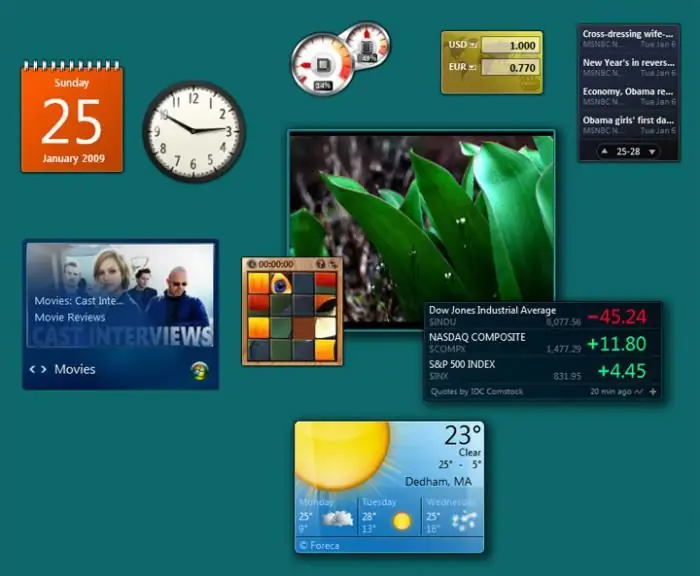
Tänapäeval on Windows 7 platvormil kasutamiseks loodud lugematu arv vidinaid. Esialgu on kõikides seadmetes, kuhu see OS on installitud, teatud arv standardseid vidinaid, sealhulgas:
- valuuta;
- Windows Media Center;
- kalender;
- kell;
- ilmavidin Windows 7 jaoks;
- CPU indikaator;
- slaidiseanss;
- uudiste pealkirjad;
- mõistatus.
Üldiselt võib hetkel Internetist leida absoluutselt igasuguseid vidinaid, olenemata nende otstarbest. Saate installida näiteks otsingu Yandexist, AVG viirusetõrje vidina, sülearvuti akumõõturi ja paljusid muid. Peaasi, et need oleksid teile kasulikud, mitte ainult raiskaksid RAM-i.
Kas ma peaksin Windows 7 jaoks vidinaid alla laadima? Kuidas neid installida?
Arvatakse, et liiga palju arvutis töötavaid vidinaid võib süsteemi aeglustada. See väide on osaliselt tõsi, kuna vidinad kasutavad RAM-i, mille tõttumille jaoks pole alati võimalik mitut rakendust korraga avada või mingit “rasket” mängu mängida. Kui aga käitad korraga vähest arvu vidinaid või ei mängi arvutimänge, siis sinu personaalarvuti töötab nii nagu peab. See, kas selle platvormi jaoks vidinaid alla laadida või mitte, on teie otsustada. Allpool kirjeldatakse, kuidas Windows 7 jaoks vidinaid alla laadida ja installida.
Vidinate installimise protsess on äärmiselt lihtne ja isegi laps saab sellega hõlps alt hakkama. Vidina arvutisse või sülearvutisse installimiseks peate järgima neid samme:
- Paremklõpsake töölaual ja valige Vidinad.
- Klõpsake avaneva akna paremas alanurgas üksusel "Otsi vidinaid Internetist".
- Valige avanevas aknas soovitud rakendus, seejärel klõpsake vidina nime all nuppu "Laadi alla".
- Pärast vidinafaili allalaadimist topeltklõpsake sellel ja valige kuvatavas aknas "Installi".
- Vinin installib ise ja uute rakenduste allalaadimiseks töölauale korrake kõiki samme alates esimesest sammust.
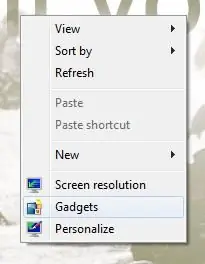
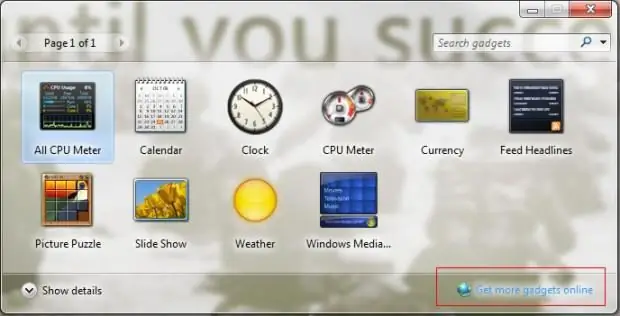
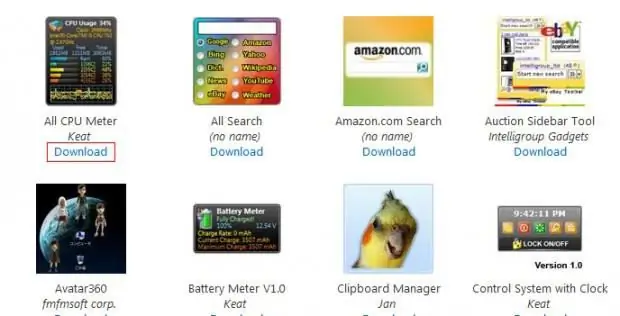
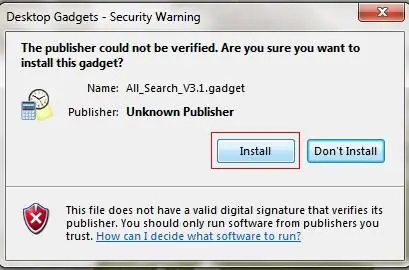
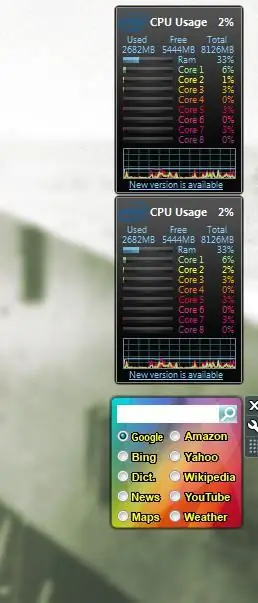
Muidugi saab vidinaid alla laadida mitte ainult ametlikult saidilt. InternetisSeal on tohutult palju ressursse, kust saate Windows 7 jaoks vidinaid alla laadida. Kuidas neid installida? Lihtne nagu pirukas:
- Pakkige lahti vidina installifaili sisaldav arhiiv.
- Käivitage seadistusfail ja klõpsake nuppu "Install", misjärel kuvatakse vidin töölaua paremas ülanurgas.
Samamoodi saate installida tohutul hulgal muid vidinaid, mida ametlikult saidilt alla ei laadita.
Järeldus
Nagu näete, pole kõige populaarsema arvutiplatvormi vidinate installimises praktiliselt midagi keerulist. Selle protsessiga saate hõlps alt hakkama ja see ei võta palju aega. Installige rakendused, mis teile kõige rohkem meeldivad, olge kursis kõigi uudiste ja spordisündmustega, saate teada ilma Internetti minemata - vidinad aitavad teid selles.






